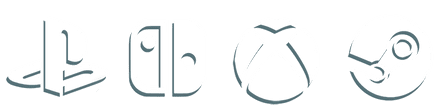기본 게임 모드
Co-op mode
플레이어는 2개의 컨트롤러로 협력해가며 플레이 가능한 『River Tails: Stronger Together』의 기본 플레이 모드입니다.
Lone Wolf mode
플레이어는 1개의 컨트롤러로 2개의 캐릭터를 조작 가능한 특수 플레이 모드입니다.
기본 조작
기본 조작
Co-op mode 조작 방법

컨트롤러+컨트롤러
- 방향 패드 / 왼쪽 스틱 : 이동, 메뉴나 항목 등의 선택
- A버튼:점프, 결정
- B버튼:취소
- X버튼:붙잡기
- X버튼:붙잡기

컨트롤러+키보드
컨트롤러
- 방향 패드 / 왼쪽 스틱:이동, 메뉴나 항목 등의 선택
- A버튼:점프, 결정
- B버튼:취소
- X버튼:붙잡기
- 메뉴 버튼:정지 메뉴 표시
키보드
- W / A / S / D / 방향 키:이동, 이동, 메뉴나 항목 등의 선택
- SPACE:점프, 결정
- ENTER:결정
- F:점프
- M / G:붙잡기
- ESC:정지 메뉴 표시
Lone Wolf mode 조작 방법

컨트롤러
- 방향 패드 / 왼쪽 스틱:이동 (핀), 메뉴나 항목 등의 선택
- XYAB /오른쪽 스틱:이동 (퍼블)
- 왼쪽 범퍼 (LB):점프 (핀)
- 왼쪽 트리거 (LT):붙잡기 (핀)
- 오른쪽 범퍼 (RB):점프 (퍼블)
- 오른쪽 트리거 (RT):붙잡기 (퍼블)
- A버튼:결정
- B버튼:결정
- 메뉴 버튼:정지 메뉴 표시

키보드
- W / A / S / D:이동 (퍼블), 메뉴나 항목 등의 선택
- 방향 키:이동(핀), 메뉴나 항목 등의 선택
- SPACE / F:점프 (퍼블)
- M / G:붙잡기
- 좌 클릭:점프(핀)
- 우 클릭:붙잡기(핀)
- ENTER / SPACE:결정
- ESC:정지 메뉴 표시
REMOTE PLAY
인터넷을 통해 즉시 친구와 함께 플레이 가능합니다.
『River Tails: Stronger Together』에서는 이하 2가지 방법으로 온라인 상에서 친구와 플레이 할수 있습니다.
Steam Remote Play together
개요:
Steam Remote Play에서는 별도의 컴퓨터에서 Steam에 로그인하여 자신이 소유한 게임을 리모트(원격)로 플레이 할 수도, 친구를 초대해서 Remote Play Together를 사용해서 함께 플레이 할 수도 있습니다.
사용 방법
친구를 직접 초대한다.
- Steam 계정을 작성한다:Steam 계정을 가지고 있지 않은 경우에는 계정을 생성해 주세요.
- 친구를 Steam에 추가한다:친구의 Steam 계정을 가지고 있지 않은 경우는 친구를 Steam에 초대하여 친구 리스트에 추가해 주세요
- 호스트 측은 게임을 기동하고, 게임 화면 상태에서 「SHIFT+TABキー키 동시에 누르기」를 하셔서 Steam메뉴를 오픈.
-
초대하고 싶은 상대를 우클릭해서 「Steam Remote Play Together」를 클릭.

-
「Remote Play」화면이 표시되고, 「초대 전송 완료」가 나오면 초대를 보내는 것에 성공한 상태.

-
호스트 측은 게임 화면에 돌아가서 함께 게임을 플레이 한다. 게스트 측은 채팅으로 호스트를 통해 전송된 초대 링크를 클릭해서 플레이 한다.

누구나 참가 가능한 링크 발행
- 호스트 측은 게임을 기동하고, 게임 화면인 채로「SHIFT+TAB키 동시누르기」실행하고 steam메뉴를 연다.
-
친구의 「누구라도 플레이 가능 플레이에 초대」를 클릭

-
「게스트 초대」를 클릭, 생성한「게스트 1~4 복사&공유」링크를 상대에게 링크를 보냄.


-
호스트 측은 게임 화면으로 돌아가 함께 게임을 플레이 한다.
게스트 측은 채팅에서 포스트 측을 통해 온 초대 링크를 클릭해서 플레이한다.
Parsec (기본 무료)
개요
Parsec (https://parsec.app/ )는 2016년에 출시된 소프트웨어로 PC를 원격 조작하거나 게임 화면 공유, 심지어 로컬 멀티로 대전할 수 있는 게임을 온라인상에서 친구와 플레이를 할 수 있게 됩니다.
도입 방법
Parsec 공식사이트 ( https://parsec.app/ )에서 Download Now 를 클릭하여 다운로드.다운로드 한 parsec-window.exe 를 기동해, 지시에 따라 인스톨 해 주세요. 그런 다음 Parsec 계정이 없으면 Sign Up을 클릭하여 여는 브라우저에서 신규 등록하십시오.
사용 방법
-
호스트 측은 친구와 함께 플레이하고 싶은 게임을 실행한 후 Parsec으로 넘어가서 Arcade 탭 맨 아래의 Want to host a game?에서 실행한 게임을 선택하시면 됩니다.

-
참가 인원과 퍼블릭 온오프를 설정한 후 Start Hosting을 클릭.

-
그렇게 생성된 초대 URL을 참가하는 친구에게 전달하고 참여하도록 합시다.

- 클라이언트측은 초대 URL에 접속해, 기동한 Parsec에 게임 화면이 표시되어 있으면 참가 완료입니다.
※Parsec 주의사항
호스트측과 프렌드측은 모두 Parsec계정을 가질 필요
호스트측은, Parsec의 설정으로 게스트에게 「게임 패드에의 액세스」의 설정과
권한 부여를 확인할 필요가 있습니다.
REMOTE PLAY 주의사항
-
조작 캐릭터에 대해서, 디폴트 설정에서는 호스트 측이 고양이 Furple, 게스트 측이 물고기의 Finn이 됩니다.조작 캐릭터를 변경하는 경우는 게임내의 포즈 메뉴의 「CHARACTER SELECTION」으로 조작 캐릭터 변경을 실시합니다.

-
Parsec을 사용할 때, Steam이 게임 패드의 조작을 덮어쓰는 경우가 있습니다.
Parsec 게스트 측은 이 현상을 피하기 위해 Steam을 반드시 종료해 주십시오.